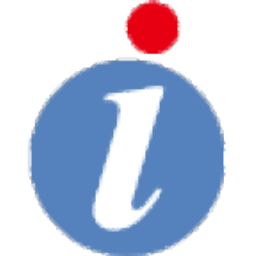
多可知识管理系统
v6.1.9.4 官方版- 软件大小:301.0 MB
- 更新日期:2019-08-07 11:36
- 软件语言:简体中文
- 软件类别:信息管理
- 软件授权:免费版
- 软件官网:待审核
- 适用平台:WinXP, Win7, Win8, Win10, WinAll
- 软件厂商:

软件介绍 人气软件 下载地址
多可知识管理系统是一款非常专业、实用的信息管理软件,主要目的就是为了给企业提供一个安全、易用的管理系统,可通过此软件对文档、文件夹等进行管理,支持对文档内容进行全文检索,可在预览文件时进行下载或打印操作,而且软件还支持对文档审核、文件及用户的密码进行管理,方便管理人员进行查看和有效的保护文件信息,还可对软件中的数据进行备份、加密存储,可有效地避免了因数据丢失或损坏后造成经济损失或其他损失等问题,还可有效的避免了信息泄露或盗取等问题。此外,本款软件使用和安装都非常简单,可降低使用成本和维护成本,帮助企业对海量的文档和资产等进行管理。
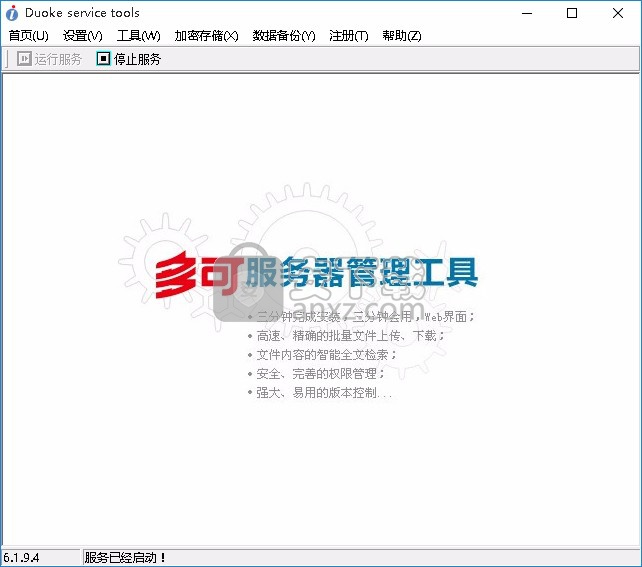
软件功能
丰富的传输方式
系统提供批量文档传输工具,可以一次批量导入文件,也可定时导入文件。
系统提供快速导入功能,可以在服务器端选择服务器路径快速导入超大批量文件,文档大规模导入。
文件上传时系统自动对比文件,同一文件夹下同一个文件只上传一次。
IE10版本支持文件直接拖拽功能。
多样的文件查看方式
资源管理器式的文档管理模式,树形结构显示,同时提供文件夹排序、文件夹描述和文件夹模板功能。
提供“详细”,“缩略图”,“列表”三钟浏览方式, 自动显示缩略图、签出人、文档摘要等信息。
提供文件详细描述信息,系统自动显示文件概要
Office、Pdf、CAD等文件预览
预览时可以控制拷贝,复制、粘贴、打印、另存文件内容。
支持常用的图形,Photoshop(psd)、Autocad(dwg, dxf)、Proe(prt, pcl, prn, plt)、Protel(pcb, dxp)、SolidWorks 文件(*.sldprt, *.sldasm, *.slddrw)等文件预览。
支持常见的AVI,MP3,FLV等常见多媒体文件预览及播。
支持常用的图形。
文件修改及版本控制
支持常用文件在线修改,修改前的文件自动备份为旧版本。
提供版本控制功能,用户可以签出且锁定文件,签入文件时自动形成历史版本。
系统提供历史版本文件的预览、回滚和本地文件的对比等版本控制的操作
全文检索
支持Office、PDF、文本、HTML、邮件、程序文件的标题和文件内容的正文搜索。
支持多条件文件搜索。
回收站
支持文件回收站功能。
回收站中恢复文件功能。
文件审核
支持文件上传、修改、下载、预览审核,当系统启动审核功能后,文档需要审核才能使用
用户可以自己设置审核流程。
文件属性
系统支持用户自己定义和设计文件属性,属性支持文本型、数值型、浮点数字型、多选型、单选择型、时间型字段。
在全文检索输入属性值对文件进行查询。
文件映射
通过映射功能,某一文件夹或者文件可以出现在其他的文件夹中,映射文件的同时可以设置权限。
支持文件夹中新建文件夹和新增文件的自动映射。
文件发布
可以通过此功能让非系统注册用户访问系统内的文件,发布文件可以设置访问密码。
文件归档
系统支持文件归档操作,归档后,文件将不能被修改和删除,但可以下载,浏览。
归档后的文件可以取消归档。
站内消息和邮件发送
支持站内用户的消息传递,支持通过控件以SMTP方式发送邮件。
支持RTX消息 。
LDAP、AD域用户同步及统一登录
同步LDAP、AD域用户。
LDAP、AD域用统一身份登录。
LDAP组导入、AD域组导入。
软件特色
轻量级架构,自助型部署,三分钟完成
TB级海量文档集中存储管理
文件加密存储、多硬盘支持
LDAP、Windows AD域用户集成、RTX集成
企业微信、钉钉用户集成登录
分组模式权限机制,确保文档安全
支持超过500多种各种文档的在线预览
支持SSL加密传输(HTTPS)
HTML5、控件、Flash3种方式预览Office和PDF文件
强大的全文检索支持毫秒级检索
OFFICE、PDF等在线预览,修改,协同工作
支持超大文件的自动上传、剪切板粘贴上传
文件在线修改、版本控制
文件审核机制,是工程文件管理更安全可靠
支持专业文档+图纸+图片的集中管理与搜索
支持ISO文控管理
支持移动端,提供安卓、苹果APP
10用户、1万文档免费版,无期限限制,无功能限制
安装方法
1、找到下载完成的压缩包并解压,然后双击“duoke_setup_km_6.1.9.4.exe”应用程序进入安装步骤。
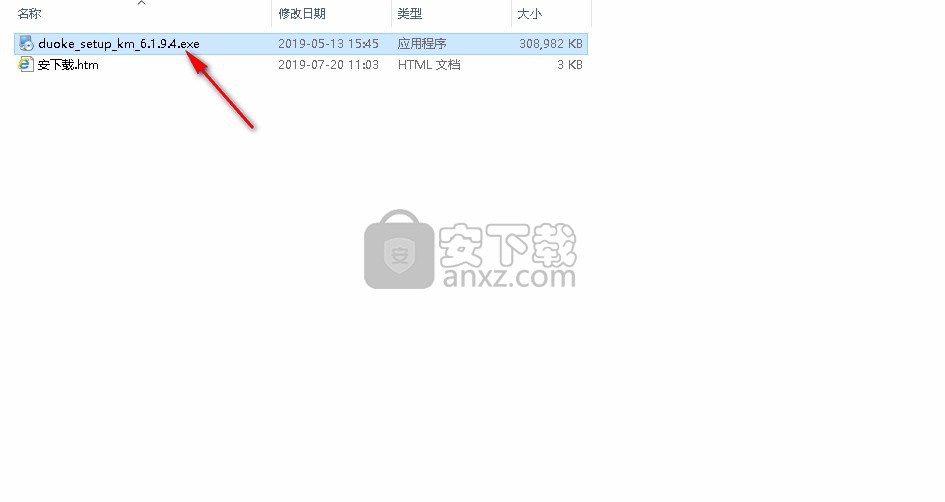
2、建议您在安装此程序之前关闭其他应用程序,单击【下一步】继续,或单击【取消】退出安装程序。
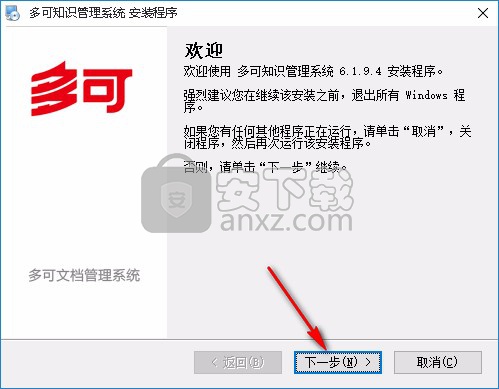
3、阅读软件的相关许可协议,默认同意此协议,直接点击【下一步】继续安装。
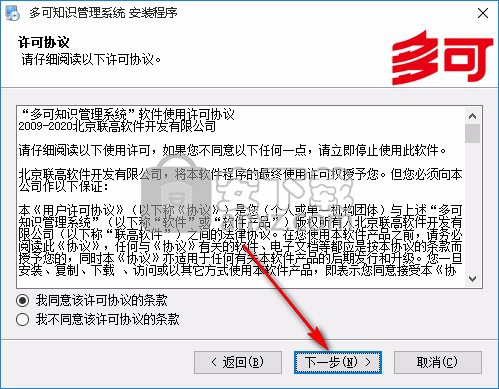
4、如果您有其他程序正在运行,请单击【取消】,关闭程序后再次运行此安装程序,否则请单击【下一步】继续。
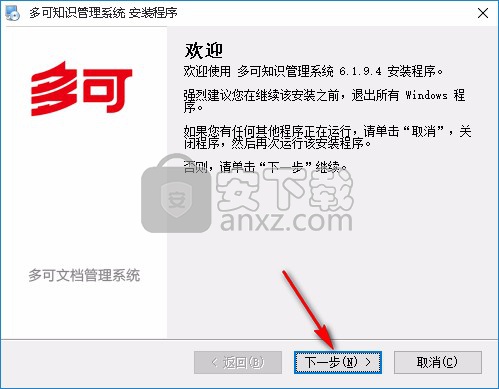
5、选择安装文件夹,如果您想更改程序的保存位置,请单击【更改】按钮并选择目标文件夹,选择完成后点击【下一步】继续。
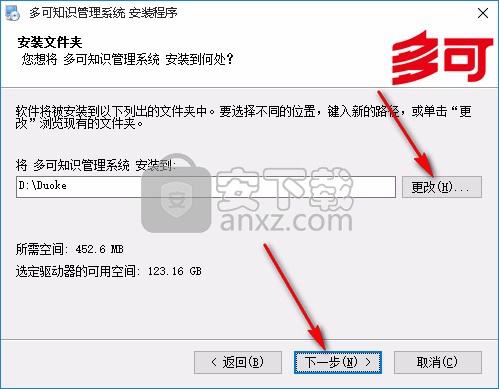
6、选择快捷方式文件夹,建议不要更改此项操作,直接点击【下一步】继续安装。
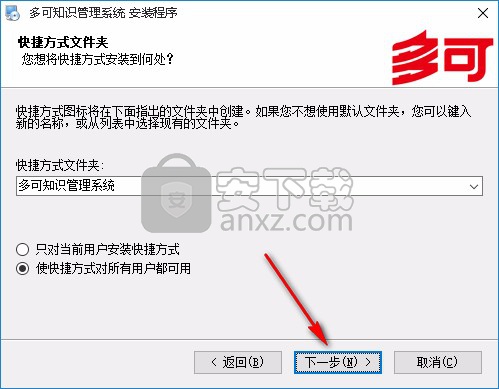
7、准备安装程序,单击【下一步】继续安装,如果您想回顾或更改设置,请单击【上一步】。
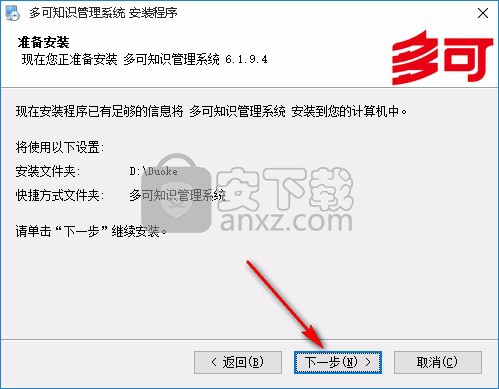
8、等待安装过程,大约十秒钟左右的时间即可安装完成。
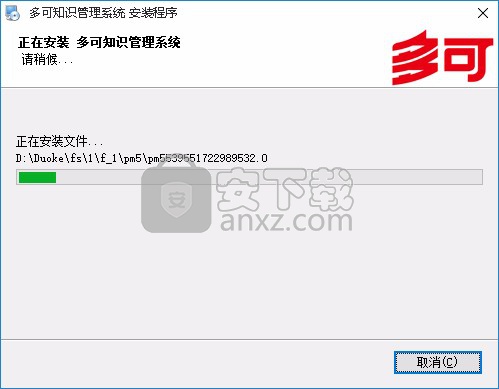
9、安装完成后点击【完成】退出安装程序,可选择直接打开程序。
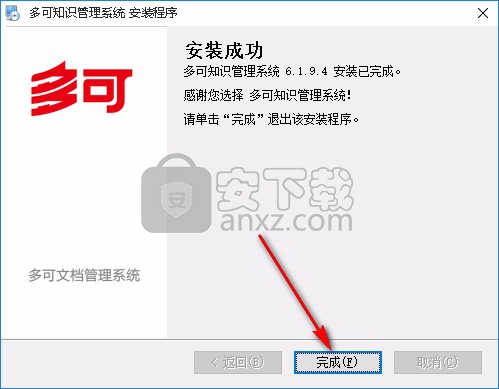
使用说明
1、打开软件后需要对Office文件预览参数进行设置,建议直接点击【下一步】继续即可。
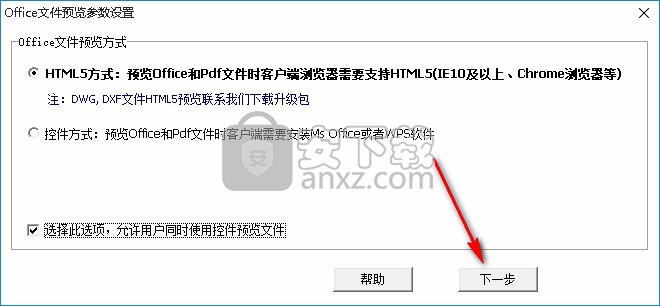
2、启用备份:
点击服务管理工具->"数据备份"->"启用备份"
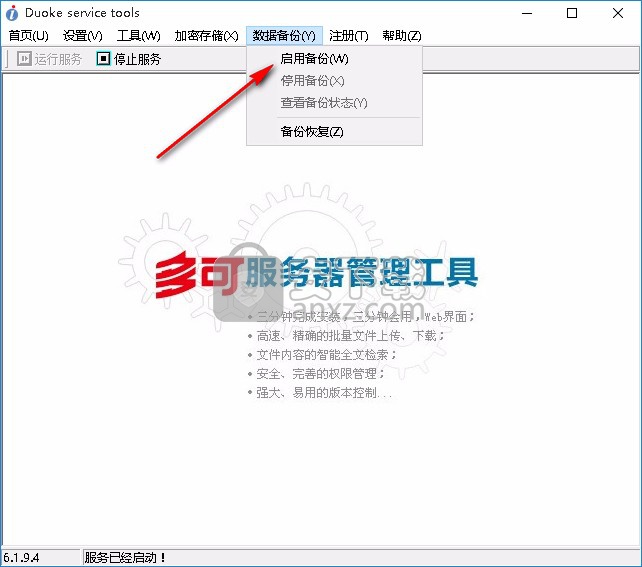
如果是本地驱动器,如下图:
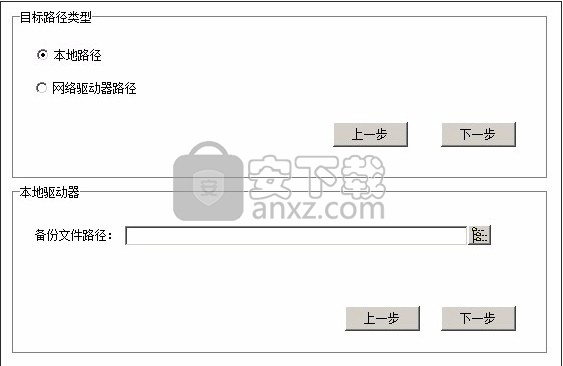
如果是网络文件夹,如下图:
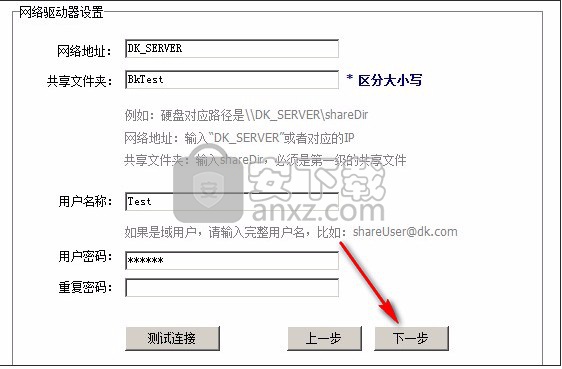
设置用户和密码,测试连接,保存即可。
对应网络共享文件夹,系统不允许用多个用户同时连接某个服务器或者共享资源,也不允许同一个用户多次连接某个服务器或者共享资源。同时要求设置的用户对网络共享文件夹有完全控制权限。网络共享文件夹设置必须是一级文件夹。
设置时间,如下图:
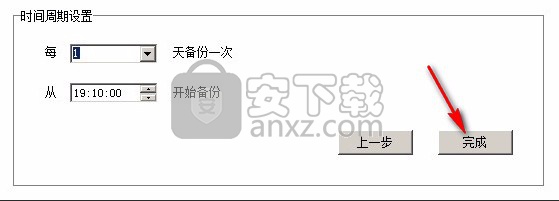
根据您系统上传文件的频率调整备份周期。
停用备份:
点击服务管理工具->"数据备份"->"停用备份",重启服务即可。停用备份后,原来备份的文件将保留。
3、检查是否备份成功:
点击服务管理工具->"数据备份"->"查看备份状态"

如果备份错误,如下图:
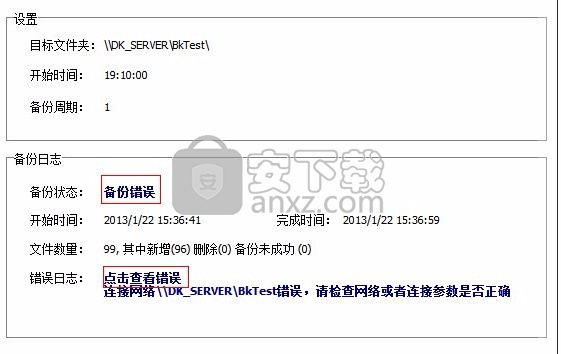
点击"查看错误"处,可以查看系统记录的错误日志
4、累加原则
组权限 = 父组权限(继承) + 本组权限。
文件夹权限 = 组权限(继承) + 父文件夹权限(继承) + 本文件夹权限。
文件权限 = 组权限(继承) + 文件夹权限(继承) + 文件权限。
总结:文件权限 = 组(及父组) + 文件夹(及父文件夹) + 文件本身权限。
禁止权限 系统可以对文件夹和文件设置禁止权限
文件夹禁止权限:如果对某个文件夹设置了禁止权限,则子文件夹相应权限也被禁止,文件夹及子文件夹下的文件相应权限同时也被禁止。
文件禁止权限:对一个文件设置禁止权限。
总结:文件权限 = 文件及其继承权限 - 继承的文件夹禁止权限 - 文件禁止权限。
建议:能够使用授权解决问题的情况下,尽量不要使用禁止权限。
5、文件密级说明:
文件密级有用户密级和文件密级组成,使用原则是用户可以访问比自己低或者密级和自己相同的文件。
系统密级的启用:
在服务器管理工具中,点击“设置”菜单的“文件密级及管理员三权分立”,如下图:
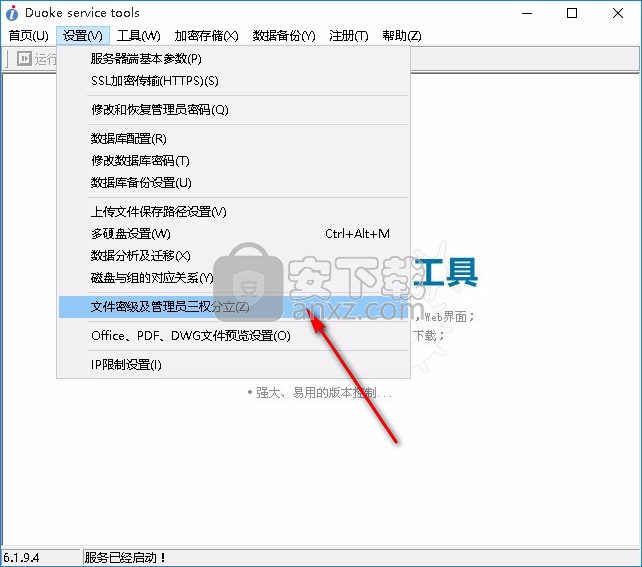
选择启用密级,保存设置,重新启动文档服务,系统即可启用文件密级管理。
增加用户是密级的选择:
工作组中增加用户时,可以选择用户的密级,如下图:
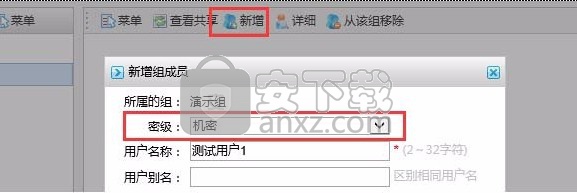
用户密级的修改:
进入“系统管理”的 “系统常用管理功能”,点击“用户密级”,如下图:
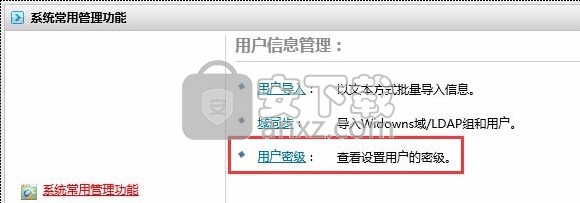
上传文件时的密级选择:
上传文件时,可以选择文件密级,如下图:
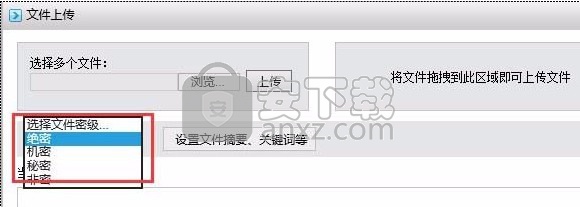
上传文件的密级自动等于或者低于用户密级。
文件密级的修改:
用户可以修改文件密级,一个文件下全部文件(包含子文件夹密级),组全部文件密级。
A: 修改一个或者多个文件密级, 选择多个文件,点击菜单“修改密级”:
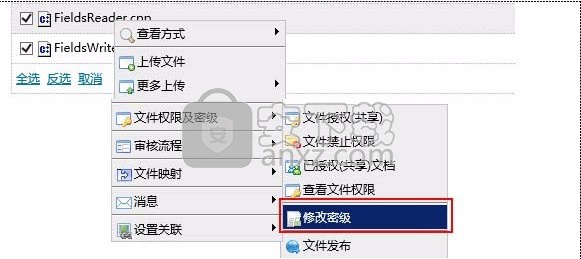
B:修改一个文件下全部文件的密级, 选择一个文件夹,点击菜单“修改密级”:
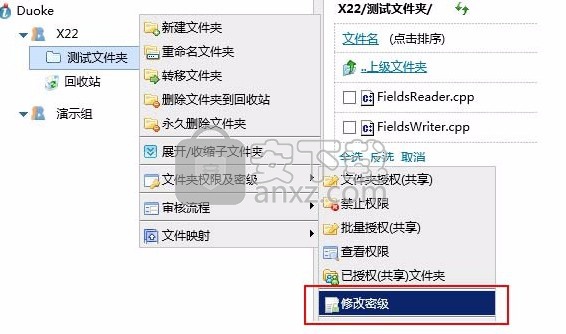
注意,修改目标是该文件夹下已上传文件的密级,不是文件夹本身的密级
C:修改组下全部文件密级, 选择一个组,点击菜单“修改密级”:
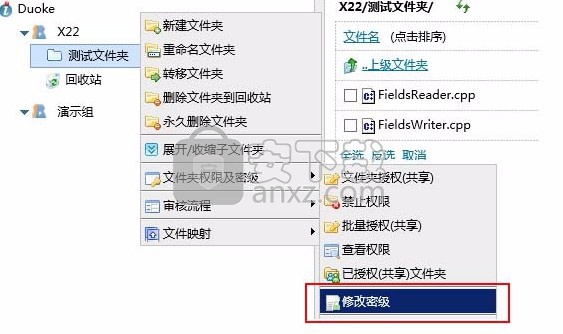
注意,修改该组下已上传文件的密级,不是组本身的密级
修改文件密级需要的权限:
修改文件密级需要该文件所在文件夹的 “文件夹授权和密级修改”权限或者 “组授权和密级修改”权限, 如下图
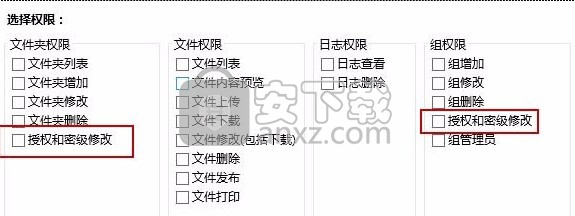
人气软件
-

endnote x9.1中文版下载 107.0 MB
/简体中文 -

Canon IJ Scan Utility(多功能扫描仪管理工具) 61.55 MB
/英文 -

A+客户端(房源管理系统) 49.6 MB
/简体中文 -

第二代居民身份证读卡软件 4.25 MB
/简体中文 -

船讯网船舶动态查询系统 0 MB
/简体中文 -

ZennoPoster(自动化脚本采集/注册/发布工具) 596.65 MB
/英文 -

中兴zte td lte 18.9 MB
/简体中文 -

originpro 2021 527 MB
/英文 -

个人信息管理软件(AllMyNotes Organizer) 5.23 MB
/简体中文 -

ZKTeco居民身份证阅读软件 76.2 MB
/简体中文


 有道云笔记 8.0.70
有道云笔记 8.0.70  Efficient Efficcess Pro(个人信息管理软件) v5.60.555 免费版
Efficient Efficcess Pro(个人信息管理软件) v5.60.555 免费版  originpro8中文 附安装教程
originpro8中文 附安装教程  鸿飞日记本 2009
鸿飞日记本 2009  竞价批量查排名 v2020.7.15 官方版
竞价批量查排名 v2020.7.15 官方版  Scratchboard(信息组织管理软件) v30.0
Scratchboard(信息组织管理软件) v30.0  Fitness Manager(俱乐部管理软件) v9.9.9.0
Fitness Manager(俱乐部管理软件) v9.9.9.0 









